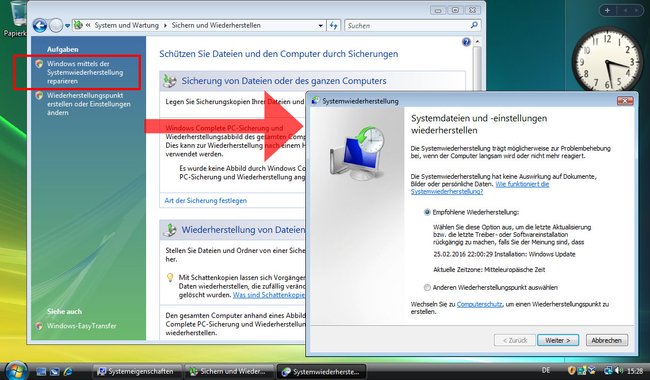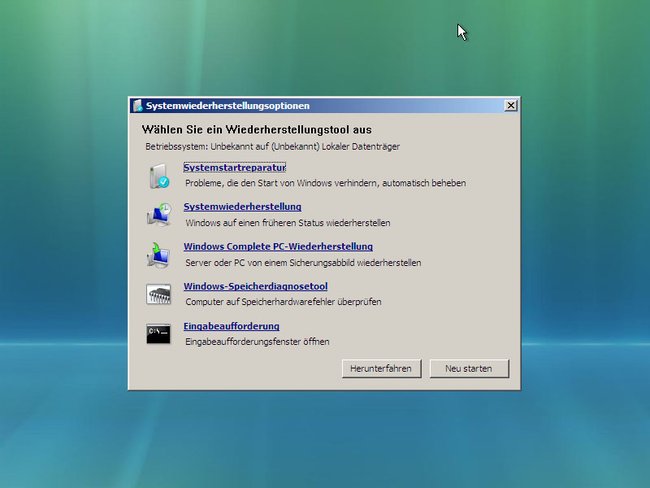Wenn Windows Vista nicht richtig funktioniert, könnt ihr es reparieren und wiederherstellen. Das könnt ihr etwa ohne Recovery-CD per Wiederherstellungspunkt machen oder ihr ladet euch die Recovery-CD herunter. Wir zeigen, wie ihr Windows Vista reparieren und zurücksetzen könnt.
Wenn ihr Windows Vista wiederherstellen wollt, habt ihr zwei Wege: Ihr könnt es auf einen Wiederherstellungspunkt zurücksetzen oder das Betriebssystem über die Installations- beziehungsweise Recovery-CD reparieren.
Windows Vista: Wiederherstellungspunkt wiederherstellen
Für diese Methode muss ein Systemwiederherstellungspunkt vorhanden sein. Windows Vista erstellt diese standardmäßig, etwa vor der Installation von Updates oder Treibern.
- Öffnet die Systemsteuerung.
- Klickt auf den Schriftzug „System und Wartung“ und danach auf „Sichern und Wiederherstellen“.
Windows Vista reparieren: Hier könnt ihr das Betriebssystem zurücksetzen. (Bildquelle: GIGA) - Wählt in der Navigation links den Punkt „Windows mittels der Systemwiederherstellung reparieren“. Bestätigt mit „Fortsetzen“.
- Im neuen Fenster wählt ihr entweder die „Empfohlene Wiederherstellung“ aus oder ihr könnt einen „Anderen Wiederherstellungspunkt auswählen“. Klickt auf „Weiter“ und folgt den Anweisungen am Bildschirm und klickt auf „Fertig stellen“.
- Der Computer wird danach neu gestartet.
Windows Vista: Recovery-CD Download
Brennt die zutreffende ISO-Datei auf eine CD oder erstellt einen bootfähigen USB-Stick: USB-Stick bootfähig machen in wenigen Schritten. Gegebenenfalls müsst ihr die Bootreihenfolge eures PCs noch umstellen, damit dieser von dem Boot-Medium startet.
Windows Vista reparieren mit Recovery-CD
Startet euren PC mit der Recovery-CD oder vom USB-Stick, um Windows Vista zu reparieren:
- Im Startbildschirm klickt ihr auf „Weiter“.
Vista reparieren: Klickt hier auf die Computerreparaturoptionen. (Bildquelle: GIGA) - Klickt jetzt unten links auf den Schriftzug „Computerreparaturoptionen“.
- Windows Vista zeigt nun das Fenster „Systemwiederherstellungsoptionen“ an. Klickt auf „Weiter“.
Windows Vista Recovery-CD: Die Systemwiederherstellung ist hier meist die richtige Wahl. (Bildquelle: GIGA) - Ihr könnt nun wählen zwischen:
- Systemstartreparatur: Wählt diesen Punkt aus, wenn Windows Vista nicht mehr startet.
- Systemwiederherstellung: Dieser Punkt stellt einen Wiederherstellungspunkt wieder her.
- Windows Complete PC-Wiederherstellung: Hiermit wird ein Sicherungsabbild zurück gespielt. Allerdings müsst ihr dafür eines in früheren Zeiten erstellt haben.
- Windows-Speicherdiagnosetool: Prüft den Speicher auf Fehler.
- Eingabeaufforderung: Öffnet die Kommando-Konsole.
- Wählt die Systemwiederherstellung beziehungsweise die Windows Complete-PC-Wiederherstellung aus, um Windows Vista zu reparieren. Folgt dabei den Anweisungen am Bildschirm.
Sollte sich das Problem damit nicht lösen lassen, könnt ihr zurück zum Startbildschirm der Recovery-CD wechseln und Windows Vista neu installieren. Dabei gehen allerdings ungesicherte Daten verloren!
Windows Vista zurücksetzen
Wer Windows Vista in den Auslieferungszustand zurücksetzen will, macht Folgendes. Dazu befindet sich in der Regel ein sogenannte Recovery-Partition auf eurer Festplatte:
- Bootet euren PC und drückt während des Startvorgangs die Taste, um in die Boot-Optionen zu gelangen. Das kann je nach BIOS etwa die Taste F8, F5, oder F12 sein.
- Wählt die Recovery-Option aus, die Windows Vista wiederherstellt.
- Folgt den Anweisungen am Bildschirm.
Hat dir der Beitrag gefallen? Folge uns auf WhatsApp und Google News und verpasse keine Neuigkeit rund um Technik, Games und Entertainment.